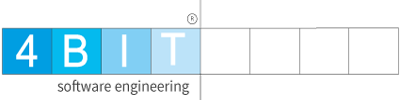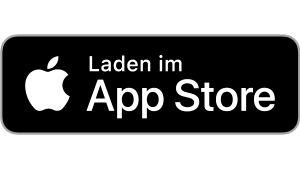„4scan“, die Inventur-Erfassungs-App für den Buchhandel
4scan 2.0 – Die smarte Inventur App für Apple und Android.
Das Warten hat ein Ende, endlich gibt es die 4scan App 2.0.
Die App ermöglicht Ihnen nun das Einlesen von Lagerdateien. Sie benötigen hierfür eine Textdatei, die nur ISBN/EAN oder Artikelnummern enthält, welche untereinander, Zeile für Zeile aufgelistet sind.
Es ist uns stets ein Anliegen, dass es möglich ist, unsere App auch in Kombination mit anderen Warenwirtschaftssystemen zu verwenden. Dafür haben wir einen kleinen Konverter entwickelt, um die Lagerbestände aus Ihrer Warenwirtschaft in eine kompatible Datei zu übertragen.
Wenden Sie sich hierzu einfach unter 0931-207 70 70 an unseren Support, wir unterstützen Sie gerne.
Die neue Funktion steht Ihnen ab dem 20.11.2023 als „In-App-Kauf“ für 9,99 € für Sie zur Verfügung.
Wofür benötigen Sie die neue Funktion?
Die neue Funktion „Lagerdatei“ ermöglicht es Ihnen, Fehler bei der Inventur leichter zu erkennen. Dies erspart Ihnen im Nachhinein Zeit und Arbeit.
Der Scanner kennt die Nummern Ihrer Warenwirtschaft und weiß, welche Nummern Sie in Ihrem Bestand haben sollten. Die Software erkennt automatisch, wenn eine nicht vorhandene oder falsche Nummer gescannt wird und zeigt Ihnen diese sofort an, indem ein gelbes Warndreieck erscheint.
Am besten legen Sie dann diese Artikel zur Seite. So haben Sie es dann später leichter. Nachdem Sie alle Artikel fertig gescannt haben. Fahren Sie wie gewohnt vor und exportieren Sie die Liste.
Nehmen Sie sich am besten nun die Artikel zur Hand, bei denen ein Fehler aufgetreten ist. Jetzt können Sie schnell überprüfen, ob es einen Fehler beim Scannen gab oder ob dieser Artikel möglicherweise nicht zu Ihrem Sortiment gehört.
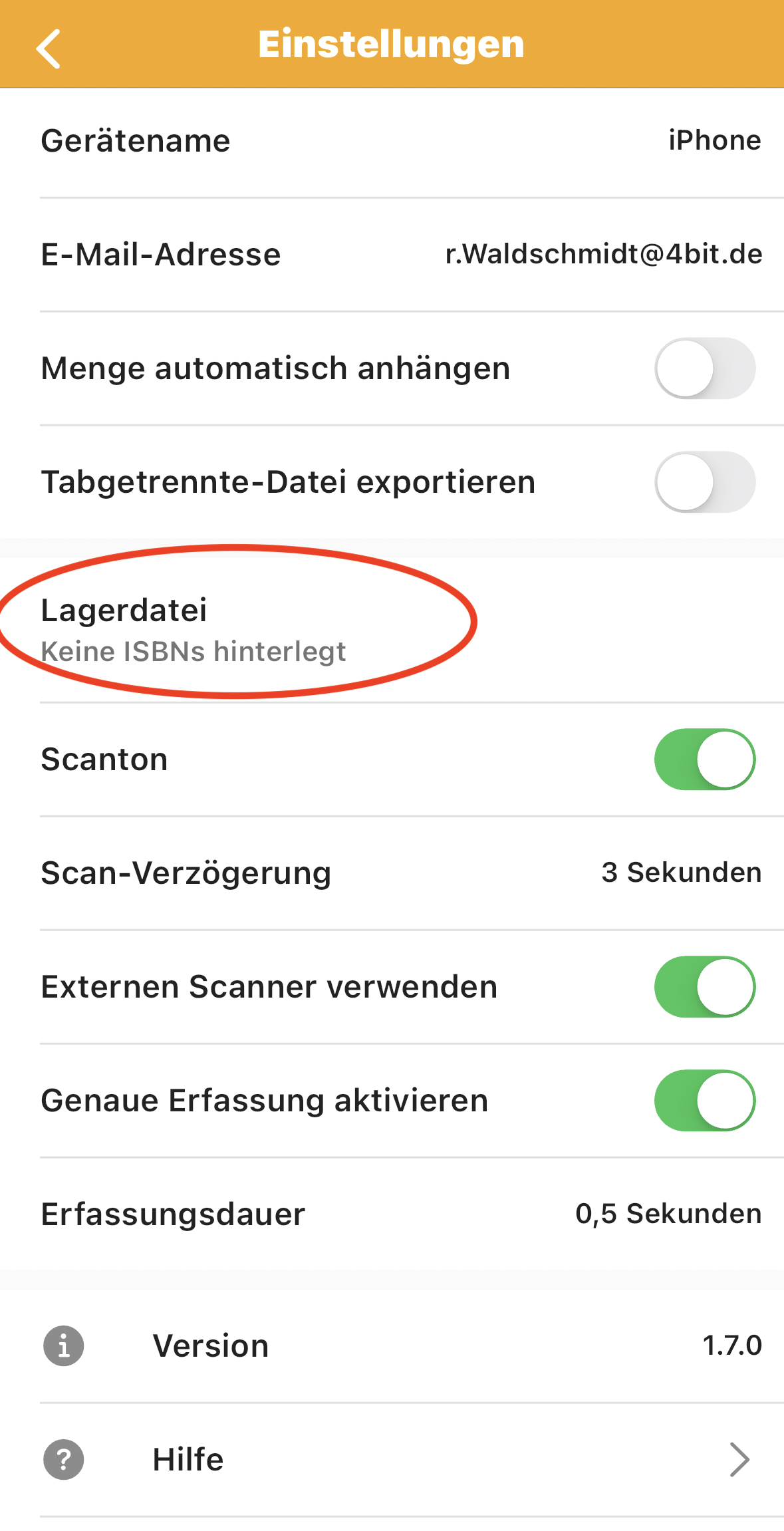
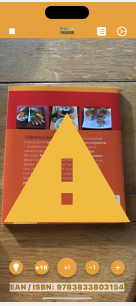
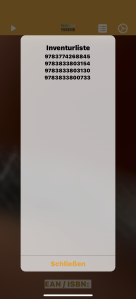
Wie erzeuge ich die Lagerdatei?
Gehen Sie dafür in unser Inventur-Programm unter
Basisdaten>Sortiment >Sonderdienste>Inventur
Bitte klicken Sie auf den Knopf „Lager-UGS Datei erzeugen“ und speichern Sie die Datei ab. Hierfür gibt es zwei Möglichkeiten:
- Speichern Sie die Datei ab und senden Sie diese sich einfach per E-Mail und speichern diese dann in DEN Dateien auf ihrem Smartphone / Tablet.
- Sie nutzen die Cloud, um Ihre Daten zu speichern. Die Datei wird in der Cloud hochgeladen, und Sie können dann mit Ihrem Smartphone / Tablet direkt aus der Cloud öffnen.
Wie lese ich die Lagerdatei in die App ein?
Schritt 1
Öffnen Sie die 4Scan App und klicken Sie oben rechts auf das kleine Zahnrad.
Schritt 2
Klicken Sie auf „Lagerdatei“ und wählen Sie anschließend die richtige Datei aus.
Hier finden Sie auch noch mal ein kurzes Video zu der neuen Funktion „Lagerdatei“: https://www.youtube.com/watch?v=RFkRBNmQ2LY
Was macht die App?
Die 4scan App ist speziell für die Schnell-Erfassung von Barcodes (128) entwickelt worden, die in einer Textdatei Zeile für Zeile gespeichert werden. Diese Datei kann dann per Email oder per Kabel vom dem mobilen Gerät auf ihr stationäres System übertragen werden.
4BIT erstellt Warenwirtschaftsprogramme, spezialisiert auf stationäre Buchhandlungen. Mit Hilfe der 4scan App kann der aufwendige Prozess der Inventur stark vereinfacht werden. Die Artikel werden gescannt, die gespeicherte Liste wird dann bequem per Email auf Ihr lokales System übertragen. Die LiBraS Warenwirtschaft oder auch unserer Bibliographie HEUREKA kann diese Datei importieren. Fertig ist die Inventur. Aber auch außerhalb unseres 4BIT-Kosmos ist das Tool beliebig einsetzbar.Die TextDatei kann z.B. auch in Excel importiert werden.
Informieren Sie sich am besten bei Ihrem Softwareanbieter, ob vielleicht auch Ihre Warenwirtschaft Textdateien die EAN / ISBN Nummern (Zeile wird mit CrLF abgeschlossen) verarbeiten kann.
Die 4scan App ist für alle da – nicht nur für HEUREKA und LiBraS Anwender:innen.!
Wir haben die App aktuell noch mal erweitert, so dass die Datei auch von der Libri eigenen Software gelesen werden kann.
Weiter ist es auch Möglich, die Inventurdaten in einem allgemeinen, Tabulator getrennten Format zu exportieren, so dass die Daten von allen Softwareprodukten importiert werden können, die dieses Format unterstützen. Die App kann in den Einstellungen mit einem Touch für das jeweilige System konfiguriert werden.
Informieren Sie sich am besten direkt bei Ihrem Software Dienstleister, ob auch Sie die App nutzen können.?
Updates:
Update 31.01.2023 – Version 1.5.0
Inventurliste: Die Anzeige der Inventurliste wurde umgedreht. Die zuletzt gescannten Nummern stehen jetzt oben.
Neue Einstellung: Externen Scanner verwenden
Durch betätigen des „+ Button“ können Sie manuell ISBN-Nummern erfassen. Dieses Fenster schließt sich direkt nach der Eingabe. Ist die „Einstellung externen Scanner verwenden“ aktiviert bleibt dieses Fester offen und sie können direkt ein Titel nach dem anderen scannen.
Wichtig: die Kamera des Handys bleibt trotzdem aktiv und kann Parallel ebenfalls zur Aufnahme genutzt werden. sollten sie diese nicht wünschen einfach eifach die Kamera abdecken.
Fernwartung
für eine optimale Unterstützung durch unseren Support wurde der Knopf Fernwartung implementiert.
Update 23.12.2022
Einstellungen
Im aktuellen Update haben wir in den Einstellungen noch eine neue Option für Sie eingebaut. Für alle Anwender:innen, die eine Menge in der Exportdatei benötigen, können diese mit der Option „Menge automatisch anhängen“ aktivieren.
Neu: Das Trennzeichen zwischen ISBN und Menge kann jetzt frei gewählt werden. Zum Ändern einfach auf das Trennzeichen touchen. Programme wie z. B. BOOKHIT benötigen ein Semikolon.
Bedienung
Um größere Mengen zu erfassen, haben wir neben dem „+1“ Button zusätzlich einen „+10“ Button implementiert.
D.h. Sie scannen den ersten Artikel und durch einen Touch auf den „+10“ Button haben Sie insgesamt 11 mal den Artikel erfasst.
Update 09.01.2023 – Version 1.4.2
Um Scan-Fehler zu vermeiden, haben wir noch zwei neue Einstellungen implementiert.
„Genauere Erfassung aktivieren“ und „Weitere Einstellung“.
Bei „Genaueren Erfassung aktivieren“ kann man die Zeit einstellen, die die Kamera „schauen“ soll, d.h. wir scannen den Code z.B. 10 mal in 1 Sekunde und prüfen, ob immer der gleiche Code gescannt wurde. Nur dann lassen wir den Code zu.
Bei unseren Tests haben wir 0,5 Sekunden eingestellt.
Unter „Weitere Einstellungen“ kann man die Auflösung und die FPS (Bilder pro Sekunde) definieren.
Hier hatten wir zum Test 4k und 60 Hz eingestellt.
Diese Einstellungen sind aber stark von der Kamera abhängig und nur dann notwendig, sollte es zu Scan-Fehlern kommen.
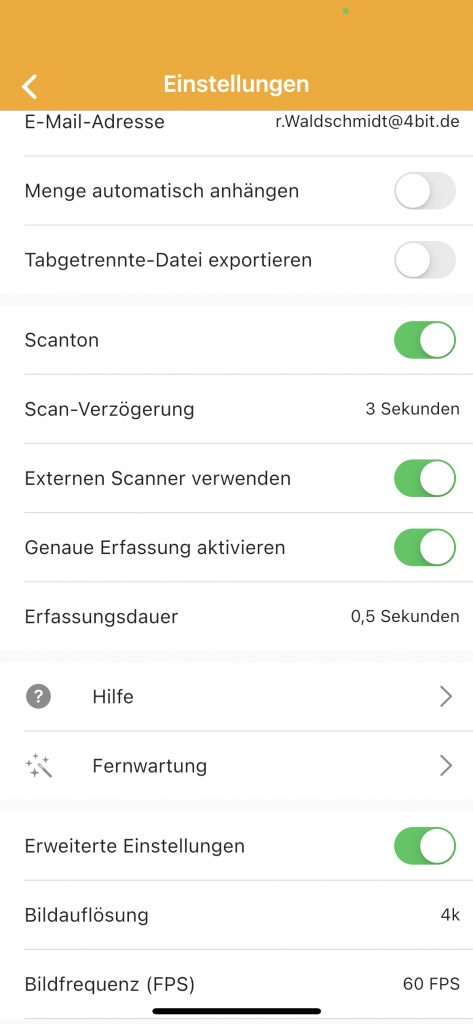
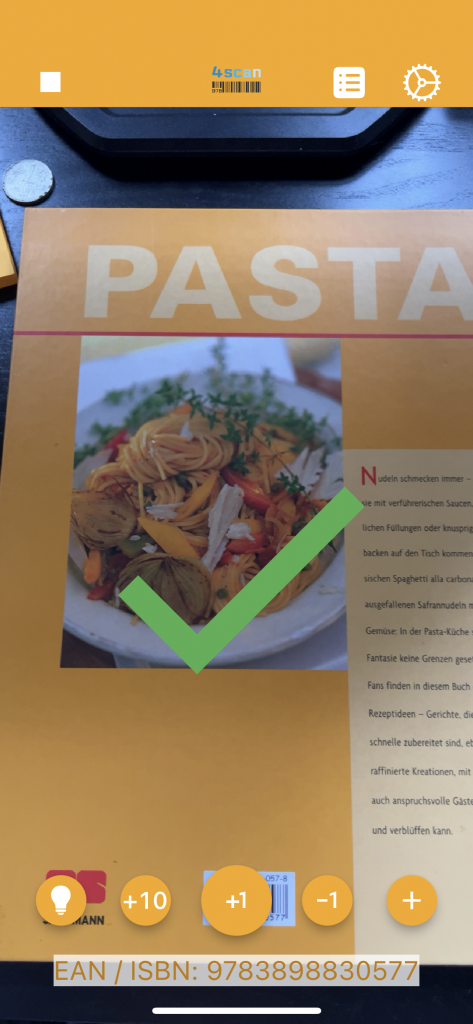
Was kostet die 4scan App?
Viele Hände – schnelles Ende
Auf welchen Geräten kann ich die „4scan“ App installieren?
Die App läuft auf Smartphones / Tablets mit IOS (Apple) und Android (Google).
Wie installiere ich die „4scan“ App?
Einfach im Apple App – oder Google Play – Store suchen, anklicken, kaufen und fertig.
Wie funktioniert die 4scan App?
Dafür haben wir zum einen ein Video erstellt in dem ihr die App im Livebetrieb mit allen Funktionen seht und zum anderen gibt es auch einen Eintrag im 4BIT Hilfe Center.
Wie funktioniert 4scan mit LiBraS ?
Nutzen Sie unsere App auch mit LiBraS, um einfach und unkompliziert Ihre Inventur durchzuführen. Im folgenden Video sind die einzelnen Schritte kurz und knapp für Sie zusammengefasst.
Wie funktioniert die 4scan mit HEUREKA ?
Auch mit HEUREKA und der 4scan App können Sie Ihre Inventur schnell und einfach durchführen. Anbei finden Sie ein kurzes Erklärvideo
Nützliches Zusatztool
1. Externen bluetooth Scanner verwenden
Für den Fall, dass die Kamera an Ihrem Handy defekt ist oder Sie lieber mit einem externen Scanner arbeiten möchten, können Sie diesen per bluetooth verbinden.
Für unsere internen Tests haben wir den mobilen Handscanner von Eyoyo verwendet. Besonders praktisch – Sie können diesen direkt am Smartphone befestigen. Anschließend öffnen Sie die 4Scan App und aktivieren Sie den Schalter „Externen Scanner verwenden“.
Durch Betätigen des „+ Button“ können Sie manuell ISBN-Nummern erfassen. Dieses Fenster schließt sich direkt nach der Eingabe. Ist die „Einstellung externen Scanner verwenden“ aktiviert, bleibt dieses Fenster offen und sie können direkt ein Titel nach dem anderen scannen. Wichtig: die Kamera des Handys bleibt trotzdem aktiv und kann parallel ebenfalls zur Aufnahme genutzt werden. Sollten sie diese nicht wünschen, einfach die Kamera abdecken.